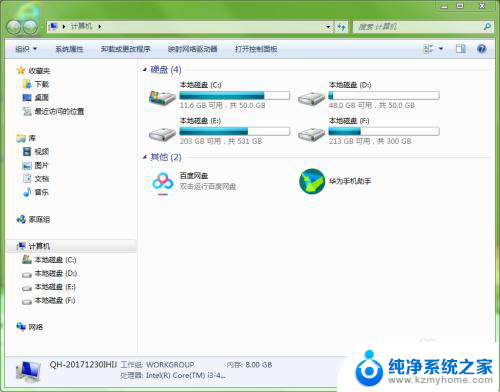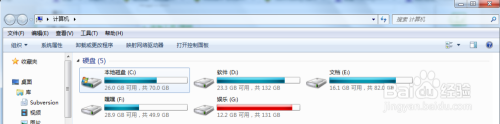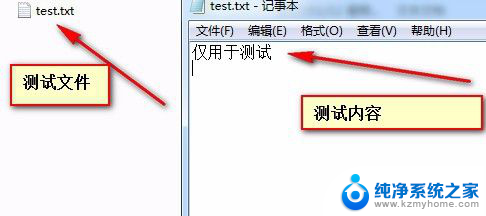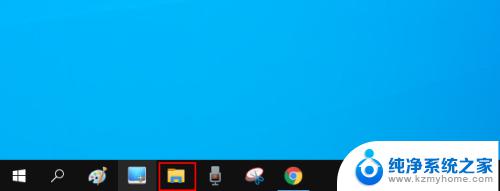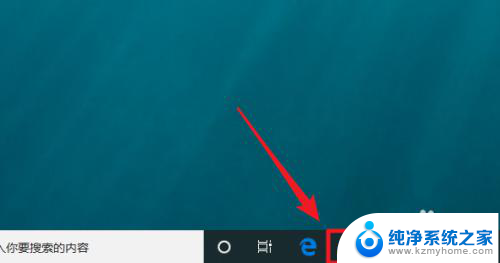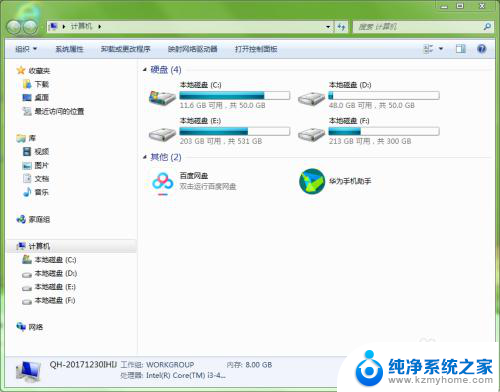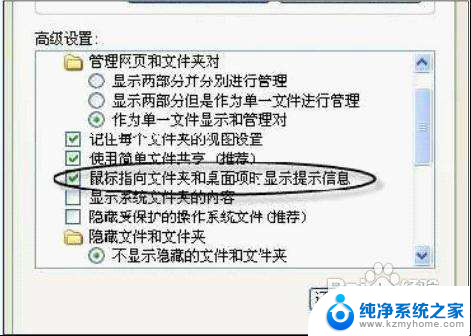如何查找电脑大文件 如何在 Windows 10 上搜索并定位大文件
更新时间:2023-12-17 17:04:40作者:jiang
在日常使用电脑的过程中,我们经常会遇到存储空间不足的问题,而其中一个可能的原因就是我们电脑中存在着大量的大文件。那么如何高效地查找这些大文件,并定位它们的具体位置呢?在Windows 10操作系统中,我们可以借助一些简单的方法来解决这个问题。通过使用系统自带的搜索功能,我们可以轻松地找到并定位我们电脑中的大文件,从而及时清理出更多的存储空间。接下来我们将一起探讨一些实用的技巧和方法,帮助我们在Windows 10上快速而准确地搜索并定位大文件。
步骤如下:
1.按Windows 10 任务栏上的"文件资源管理器"按钮。
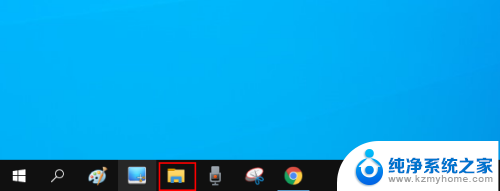
2.单击资源管理器窗口右侧的"搜索"框内以打开"搜索"选项卡。
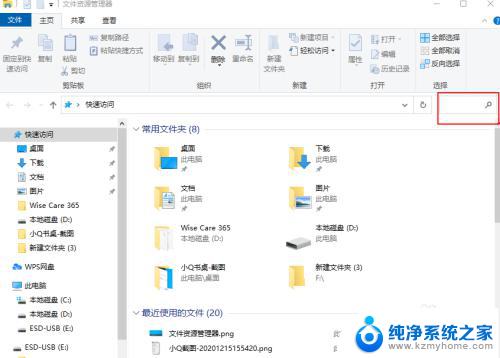
3.选择"所有子文件夹"选项。
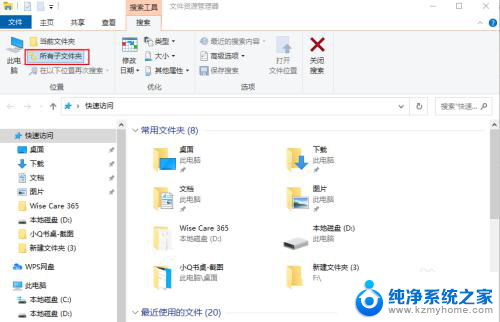
4.单击"大小"按钮打开下面显示的下拉菜单。
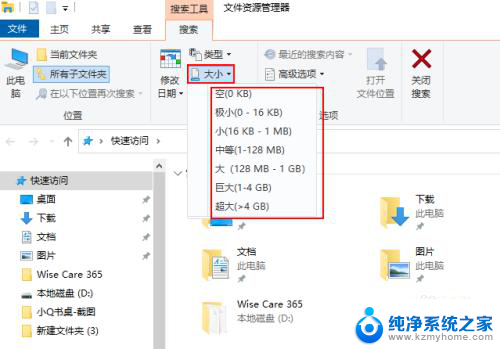
5.选择大(128MB-1G) 选项以搜索最大的文件。文件资源管理器然后将列出所有超过128 MB文件。
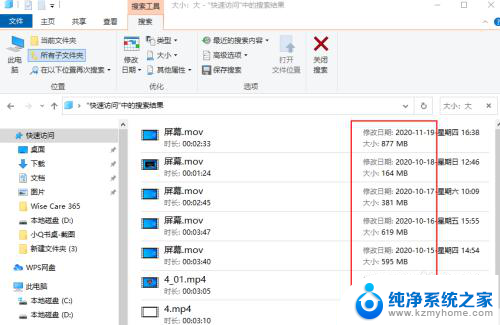
6.按"类型"和“其它属性”按钮可进一步修改搜索。选择此选项可搜索更具体的文件类型,如图像、音乐或视频。
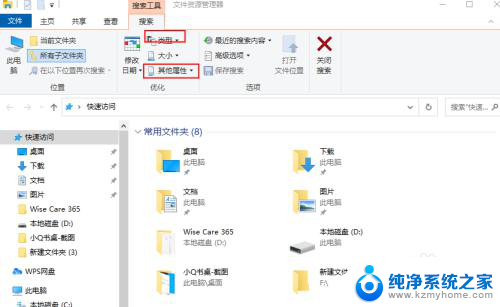
以上是关于如何查找电脑大文件的全部内容,如果有遇到相同情况的用户,可以按照小编的方法来解决。